ccna所有实验
CCNA实验-PPP的验证(PAP和CHAP)[

实验拓扑图:相关说明:在链路建立的第2个阶段进行用户验证,最常用的认证协议有口令验证协议PAP和挑战-握手协议CHAP。
口令验证协议PAP是一种简单的明文验证方式,这种验证方式的安全性较差,第三方可以很容易的获取被传送的用户名和口令;挑战-握手验证协议CHAP 是一种加密的验证方式,能够避免建立连接时传送用户的真实密码。
初始:配置各路由器的IP地址。
Router(config)#host r1r1(config)#int s1/0r1(config-if)#clock rate 64000r1(config-if)#ip address 10.1.1.1 255.255.255.0r1(config-if)#no shRouter(config)#host r2r2(config)#int s1/0r2(config-if)#ip address 10.1.1.2 255.255.255.0r2(config-if)#clock rate 64000r2(config-if)#no shI:配置PAP单向身份验证r1(config)#username r2 password 123 /验证方建立数据库r1(config)#int s1/0r1(config-if)#encapsulation ppp /进行PPP封装r1(config-if)#ppp authentication pap /使用PAP实现PPP的验证r2(config)#int s1/0r2(config-if)#encapsulation pppr2(config-if)#ppp pap sent-username r2 password 123 /发送验证信息测试结果:r1#ping 10.1.1.2Type escape sequence to abort.Sending 5, 100-byte ICMP Echos to 10.1.1.2, timeout is 2 seconds:!!!!!Success rate is 100 percent (5/5), round-trip min/avg/max = 4/9/16 ms II:配置PAP双向身份验证r1(config)#int s1/0r1(config-if)#encapsulation pppr1(config-if)#ppp authentication papr1(config-if)#ppp pap sent-username r1 password 321 /注意此时发送的password r2(config)#username r1 password 321r2(config)#int s1/0r2(config-if)#encapsulation pppr2(config-if)#ppp authentication papr2(config-if)#ppp pap sent-username r2 password 123 /注意此时发送的password 测试结果:r1#ping 10.1.1.2Type escape sequence to abort.Sending 5, 100-byte ICMP Echos to 10.1.1.2, timeout is 2 seconds:!!!!!Success rate is 100 percent (5/5), round-trip min/avg/max = 8/10/16 msIII:配置CHAP单向的身份验证.r1(config)#int s1/0r1(config-if)#encapsulation pppr1(config-if)#ppp authentication chapr2(config)#int s1/0r2(config-if)# encapsulation pppr2(config-if)#ppp chap hostname r2r2(config-if)#ppp chap password 123测试结果:r2#ping 10.1.1.1Type escape sequence to abort.Sending 5, 100-byte ICMP Echos to 10.1.1.1, timeout is 2 seconds:!!!!!Success rate is 100 percent (5/5), round-trip min/avg/max = 8/18/36 ms IV:配置CHAP双向的身份验证.r1(config)#username r2 password 123r1(config)#int s1/0r1(config-if)# encapsulation pppr1(config-if)# ppp authentication chapr2(config-if)#username r1 password 123r2(config)#int s1/0r2(config-if)# encapsulation pppr2(config-if)# ppp authentication chap测试结果:r2#ping 10.1.1.1Type escape sequence to abort.Sending 5, 100-byte ICMP Echos to 10.1.1.1, timeout is 2 seconds:!!!!!Success rate is 100 percent (5/5), round-trip min/avg/max = 8/18/36 ms OK,实验完成。
整理CCNA实验手册

一、实验目的学习使用ACL(访问控制列表)来控制网络访问。
二、实验设备路由器三台,pc两台,连线若干三、实验内容1、按上图连接好网络,设置好主机名。
2、设置主机IP:A:f0:192.168.1.1/24,s0:200.1.1.1/30B: s0:200.1.2.1/30;s1:200.1.1.2/30C:s1:200.1.2.2/30;f0:192.168.2.1/24Ftp server:192.168.1.2/24 gateway:192.168.1.1/24Web server:192.168.2.2/24 gateway:192.168.2.1/24咨询电话:咨询:实验目的:熟悉RIP协议的配置方法,和使用CISCO发现协议访问其他路由器。
实验要求:熟练配置RIP协议,掌握RIP v1和RIPv2的区别与特点。
实验设备:三台CISCO1721路由器,两台PC,交叉双绞线两根,Serial连线两根。
实验步骤:1、设置三台路由器的主机名为A,B,C。
将pc1与A的以太网口相连,pc2与C的以太网口相连。
将A的S0口与B的S1口相连,将B的S0口与C的S1口相连。
咨询电话:咨询:Pc1 Pc21、按上图将pc、交换机和路由器连接好。
2、在特权模式下设置子网掩码的格式,用term ip netmask-format命令。
命令格式为:router#term ip bitcount | decimal | hexadecimal3、为pc和路由器设置IP。
Pc1---192.168.1.1/24,网关为:192.168.1.2,A:f0---192.168.1.2/24,S0---192.168.3.1/24。
B:S1---192.168.3.2/24,S0---192.168.4.1/24。
C:S1---192.168.4.2/24,f0---192.168.2.2/24。
Pc2---192.168.2.1/24,网关为192.168.2.2。
《SPOTO-CCNA基础实验》

CCNA 基础实验辑SPOTO IT 人才培训机构 —— 专业的IT 人才解决方案提供商 实验1:Cisco 路由器基础配置路由器模式概述:Router> 用户模式,通常用来查看统计信息,但不能修改路由器的设置。
Router# 特许模式,可以查看并修改路由器的配置,通常在这里运行show 命令。
Router(config)# 全局模式,在这里修改当前运行配置中的内容。
Router(config-if)# 接口模式,用来配置路由器的物理接口和环回接口。
Router(config-subif)# 子接口模式,用来配置在路由器中创建的逻辑接口。
Router(config-line)# 控置台接口模式,通常用来配置用户模式口令,如T elnet 的登录密码。
Router(config-router)# 路由协议接口模式,在这里配置路由协议,如RIP 、IGRP 等。
1.登录路由器的必要配置:Router>enable Router#configure terminalRouter(config)#no ip domain lookup //关闭动态的域名解析。
Router(config)#line console 0Router(config-line)#exec-timeout 0 0 //关闭控置台的会话超时,以保证不会被踹出去。
Router(config-line)#logging synchronous //关闭日志同步,阻止控置台的一些提示信息。
Router(config-line)#exit Router(config)#//都是托速度的东西,关掉比较好。
2.路由器基本配置Router(config)#hostname R1 //修改路由器的标识。
R1(config)#banner motd #This is Cisco Router 2620. //配置日期信息标志区(MOTD),登录到路由器时显示。
CCNA 实验手册
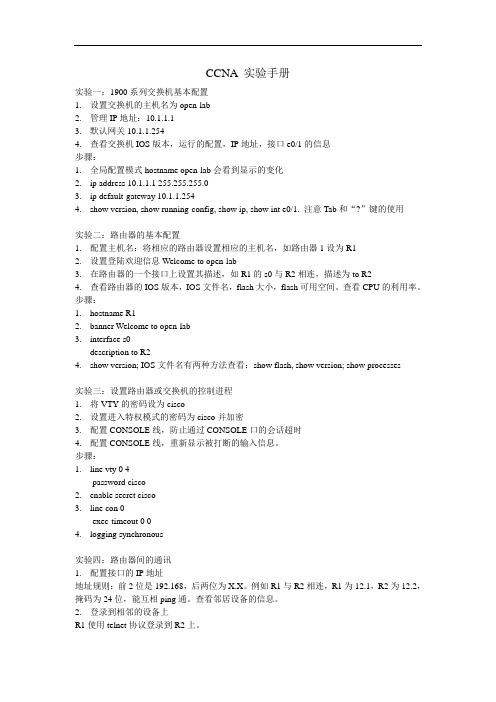
CCNA 实验手册实验一:1900系列交换机基本配置1.设置交换机的主机名为open-lab2.管理IP地址:10.1.1.13.默认网关10.1.1.2544.查看交换机IOS版本,运行的配置,IP地址,接口e0/1的信息步骤:1.全局配置模式hostname open-lab会看到显示的变化2.ip address 10.1.1.1 255.255.255.03.ip default-gateway 10.1.1.2544.show version, show running-config, show ip, show int e0/1. 注意Tab和“?”键的使用实验二:路由器的基本配置1.配置主机名:将相应的路由器设置相应的主机名,如路由器1设为R12.设置登陆欢迎信息Welcome to open-lab3.在路由器的一个接口上设置其描述,如R1的s0与R2相连,描述为to R24.查看路由器的IOS版本,IOS文件名,flash大小,flash可用空间。
查看CPU的利用率。
步骤:1.hostname R12.banner Welcome to open-lab3.interface s0description to R24.show version; IOS文件名有两种方法查看:show flash, show version; show processes实验三:设置路由器或交换机的控制进程1.将VTY的密码设为cisco2.设置进入特权模式的密码为cisco并加密3.配置CONSOLE线,防止通过CONSOLE口的会话超时4.配置CONSOLE线,重新显示被打断的输入信息。
步骤:1.line vty 0 4password cisco2.enable secret cisco3.line con 0exec-timeout 0 04.logging synchronous实验四:路由器间的通讯1.配置接口的IP地址地址规则:前2位是192.168,后两位为X.X。
CCNA实验
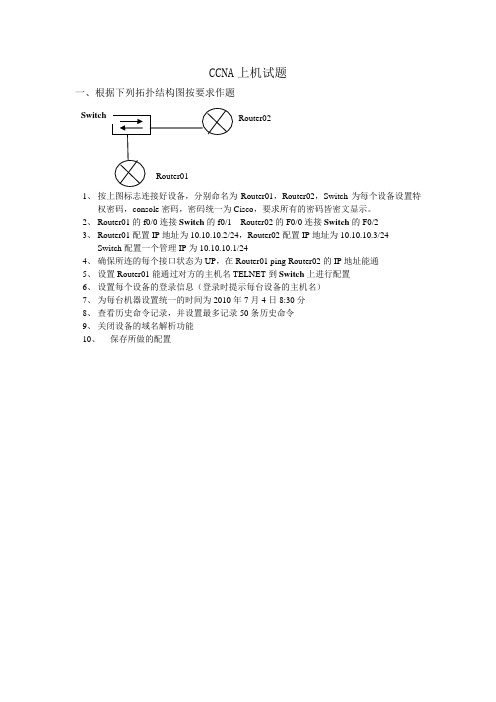
CCNA上机试题一、根据下列拓扑结构图按要求作题1、按上图标志连接好设备,分别命名为Router01,Router02,Switch为每个设备设置特权密码,console密码,密码统一为Cisco,要求所有的密码皆密文显示。
2、Router01的f0/0连接Switch的f0/1 Router02的F0/0连接Switch的F0/23、Router01配置IP地址为10.10.10.2/24,Router02配置IP地址为10.10.10.3/24Switch配置一个管理IP为10.10.10.1/244、确保所连的每个接口状态为UP,在Router01 ping Router02的IP地址能通5、设置Router01能通过对方的主机名TELNET到Switch上进行配置6、设置每个设备的登录信息(登录时提示每台设备的主机名)7、为每台机器设置统一的时间为2010年7月4日8:30分8、查看历史命令记录,并设置最多记录50条历史命令9、关闭设备的域名解析功能10、保存所做的配置关键步骤:1Router01 (config)#service password-encryption //设置所有密码为密文显示5Router01 (config)#ip host Router02 10.10.10.3 //设置通过对方主机名telnet登录Router01 (config)#telnet Router026Router01(config)#banner motd #Enter TEXT message. End with the character '#'.this is router router01#Router01(config)# //设置登录信息红色部分为自己所敲的命令或字符设备一启动将会显示this is router router017Router01#show clock //查看设备时间Router01#clock set 8:30:00 4 jul 2010 //设置设备时间8Router01#show history //查看命令历史记录Router01#terminal history size 50 //设置最多记录50条命令9Router01(config)#no ip domain-lookup //关闭域名解析功能。
CCNA NAFR实验

配置帧中继 实验拓扑:实验目标:学习配置帧中继链路,和帧中继子接口的配置。
实验环境:CCNP 帧中继环境.,开启 R1,R2,R3 并开启帧中继交换机。
配置帧中继:帧中继基本配置:首先我们要对接口的封装类型选择帧中继封装 对 R1,R2,R3 的 S1/0 口分别选择帧中继封装 r1(config)#int s1/0 r1(config-if)#encapsulation frame-relay 然后分别为 R1,R2,R3 配置 IP 地址 参考配置: r1interface Serial1/0 ip address 5.5.123.1 255.255.255.0 encapsulation frame-relay R2 interface Serial1/0 ip address 5.5.123.2 255.255.255.0 encapsulation frame-relay R3 interface Serial1/0 ip address 5.5.123.3 255.255.255.0 encapsulation frame-relay 配置完毕后稍等片刻 R1,R2,R3 就可以互通了.帧中继通信是通过 frame-map 来查找 IP 和 DLCI 号对应表进行通信的.可以通过 show frame-relay map 来查看 r1#show fram map Serial1/0 (up): ip 5.5.123.2 dlci 162(0xA2,0x2820), dynamic, broadcast,, status defined, active Serial1/0 (up): ip 5.5.123.3 dlci 163(0xA3,0x2830), dynamic, broadcast,, status defined, active R1 去 ping 5.5.123.2 是用 dlci 号 162 封装,去 ping 5.5.123.3 是用 dlci 163 封装,这些 dlci 号是 通过动态 inarp 来学习的. 可以手工来写 map r1(config-if)#frame-relay map ip 5.5.123.3 163 broadcast r1(config-if)#frame-relay map ip 5.5.123.2 162 broadcast r1(config-if)#do s fram map Serial1/0 (up): ip 5.5.123.2 dlci 162(0xA2,0x2820), static, broadcast, CISCO, status defined, active Serial1/0 (up): ip 5.5.123.3 dlci 163(0xA3,0x2830), static, broadcast, CISCO, status defined, active 注意刚才 frame map 刚才是 dynamic 现在是 static. 请为 R2,R3 也配置手工 map.然后互相 ping 测试配置 frame-relay 子接口:Frame-relay 子接口有二种:点到点,点到多点 /*以下对 Frame-relay 简称 FR 点到点只能接一个对端,点到多点可以接多个对端. 我们把 R1 作为 multipoint R2,R3 的子接口做 point to point (R1 不是必须做 multipoint 子接口. 只是为了熟悉多点子接口的配置) 把物理接口的 ip 地址 no 掉.把刚才做的 map 也 no 掉. R1 interface Serial1/0encapsulation frame-relay interface Serial1/0.1 multipoint /*指定物理接口为 multipoint ip address 5.5.123.1 255.255.255.0 frame-relay map ip 5.5.123.2 162 broadcast frame-relay map ip 5.5.123.3 163 broadcast R2 interface Serial1/0 no ip address encapsulation frame-relay /*对物理口封装 FR interface Serial1/0.1 point-to-point /*指定物理接口为 P-TO-P ip address 5.5.123.2 255.255.255.0 frame-relay interface-dlci 261 /*指定对端的 DLCI (R1) R3 interface Serial1/0 no ip address encapsulation frame-relay interface Serial1/0.1 point-to-point ip address 5.5.123.3 255.255.255.0 frame-relay interface-dlci 361 /*指定对端的 DLCI (R1) 互相 ping 测试 注:帧中继互通不需要二端的接口类型或子接口类型一致,只需要可以获得 DLCI 即可,也就是 说.物理接口和 multipoint,multipoint 和 p-p,p-p 和物理接口都可以互通常用命令:clear frame-relay inarp show frame-relay map /*清除动态学习的 map /*查看 frame-relay 的 map。
CCNA 实验手册

CCNA实验手册Version 3.0By @红茶三杯 敏捷的网络工程师之路修订记录文档说明目录1实验准备 (4)1.1通过Console接口登录设备 (4)1.2Cisco IOS基础 (10)1.3GNS模拟器 (13)2路由篇 (21)2.1路由器基础配置 (21)2.2静态路由 (27)2.3RIPv2 (33)2.4EIGRP (40)2.5OSPF单区域 (45)2.6OSPF多区域 (49)3交换篇 (54)3.1二层交换基础 (54)3.2使用以太网子接口实现VLAN之间的互访 (57)3.3二层交换机的管理VLAN (60)3.4使用SVI实现VLAN间的互访 (67)4安全篇 (70)4.1标准ACL (70)4.2扩展ACL (72)4.3NAT (75)4.4DHCP (81)4.5综合实验1 (83)4.6综合实验2 (86)5广域网篇 (90)5.1PPP(PAP认证) (90)5.2PPP(CHAP单向认证) (92)5.3PPP(CHAP双向认证) (94)5.4帧中继基础实验 (95)5.5帧中继Hub&Spoke模型基础实验 (98)5.6帧中继P2P子接口实验 (102)6综合实验 (105)6.1综合实验1 (105)6.2综合实验2 (116)1 实验准备1.1 通过Console接口登录设备图1-1 数据网络在网络工程领域,数据网络(Data Network),如图1-1所示,指的是由各种网络设备(例如路由器、交换机、防火墙、负载均衡器)、终端及服务器等搭建而成的一张网。
数据网络的基本功能是使得网络上不同节点之间能够相互通信,从而使得各种业务系统能够在网络上正常运行。
当然这些设备是需要经过我们的配置及部署之后才能够发挥作用,数通工程师(在许多场合也被称为网络工程师)根据实际的需求,对网络进行规划、设计,并最终将设备调试妥当,把网络搭建起来。
通常对于设备的调试,大多是基于命令行的。
ccna实验手册
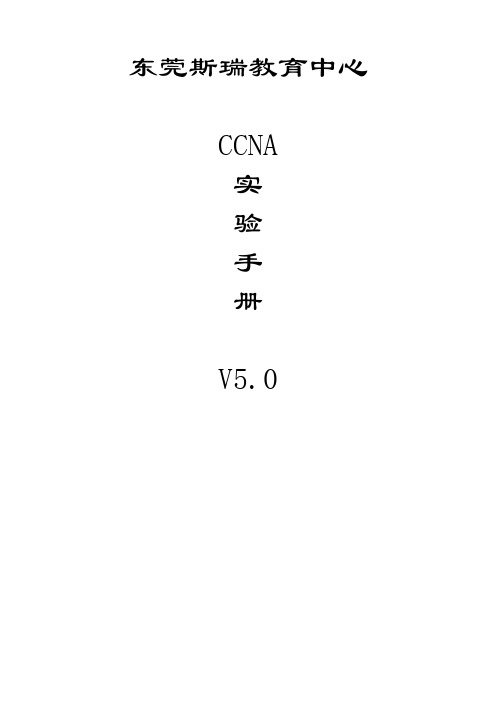
东莞斯瑞教育中心CCNA实验手册V5.0CCNA实验手册实验一基础实验一、拓扑图如下:二、实验目的1、掌握CISCO设备的基础配置。
2、2台设备能够ping 通。
3、熟练使用各种show命令查看设备状态。
三、实验要求:假设公司架设了一条东莞到香港的专线,作为网络管理员的你需要完成设备的基本配置,两台设备要PING通。
四、实验步骤:1、按照拓扑图所示,搭建实验平台2、完成CISCO设备的基础配置➢基本配置包括。
➢设置主机名称和设备标识。
➢关闭设备的DNS查询功能。
➢开启光标跟随功能。
➢设置超时时间,要求HongKong超时时间是10分30秒,DongGuan永远不超时。
➢配置控制台密码,配置VTY密码,配置特权密码,启用密码加密服务。
➢完成基本和辅助配置之后,按照拓扑图配置好设备的IP地址,测试相邻设备之间能否ping通。
➢使用CDP协议查看邻居设备信息,可以对设备进行远程telnet。
➢保存配置文件后,备份IOS软件和配置文件。
3、配置如下:设备命名:Router(config)#hostname dongguanDongguan(config)#关闭DNS查询:Router(config)#no ip domain-lookup注释:IOS软件会把未知的命令当做网络上设备的主机名称,通过广播去查找这台设备,这个过程需要比较久的时间,用这个命令可以避免DNS查询过程,节省时间。
启用光标跟随:Router(config)#line console 0Router(config-line)#logging synchronous注释:IOS软件会对系统状态变化自动的跳出提示信息,这会打乱我们的命令输入会影响我们命令的输入,启动光标跟随可以解决这个问题。
设置超时时间Router(config)#line console 0Router(config-line)#exec-timeout 0(分) 0 (秒)『永不超时』注释:当我们一段时间没有对设备进行操作后,会自动跳出登录,好比windows系统在多长时间没有活动后自动锁定,需要我们重新登录。
CCNA报告大全

阿坝师范高等专科学校计算机科学系《计算机网络基础》学生实验报告班级:_____________________姓名:_____________________学号:_____________________日期:_____________________目录实验一:非屏蔽双绞线的制作 (4)一、实验目的 (4)二、实验内容 (4)三、实验环境 (4)四、相关基本知识 (4)五、实验步骤 (5)六、实验结果分析 (6)实验二:子网划分 (7)一、实验目的 (7)二、实验内容 (7)三、实验环境 (7)四、相关基本知识 (7)五、实验步骤 (8)六、实验结果分析 (11)实验三:WEB服务器的配置 (12)一、实验目的 (12)二、实验内容 (12)三、实验环境 (12)四、相关基本知识 (12)五、实验步骤1 (12)实验步骤2 (14)六、实验结果分析 (20)实验四:FTP服务器的配置 (21)一、实验目的 (21)二、实验内容 (21)三、实验环境 (21)四、相关基本知识 (21)五、实验步骤 (22)六、实验结果分析 (28)实验五:DNS服务器的配置 (29)一、实验目的 (29)二、实验内容 (29)三、实验环境 (29)四、相关基本知识 (29)五、实验步骤 (29)六、实验结果分析 (35)实验六:DHCP服务器的安装 (36)一、实验目的 (36)二、实验内容 (36)三、实验环境 (36)四、相关基本知识 (36)五、实验步骤 (37)六、实验结果分析 (42)实验一:非屏蔽双绞线的制作一、实验目的1、熟悉T568A和T568B标准线序的排列顺序2、掌握非屏蔽双绞线的RJ45的制作方法3、网线测试二、实验内容掌握非屏蔽双绞线的RJ45接头的制作方法。
掌握T568B标准线序的排列顺序掌握非屏蔽双绞线直通缆、交叉缆的制作方法以及他们的区别和使用环境掌握线缆测试的简单方法三、实验环境双绞线、压线钳、简易测线仪RJ45接头俗称为水晶头网线测试仪。
CCNA综合实验题
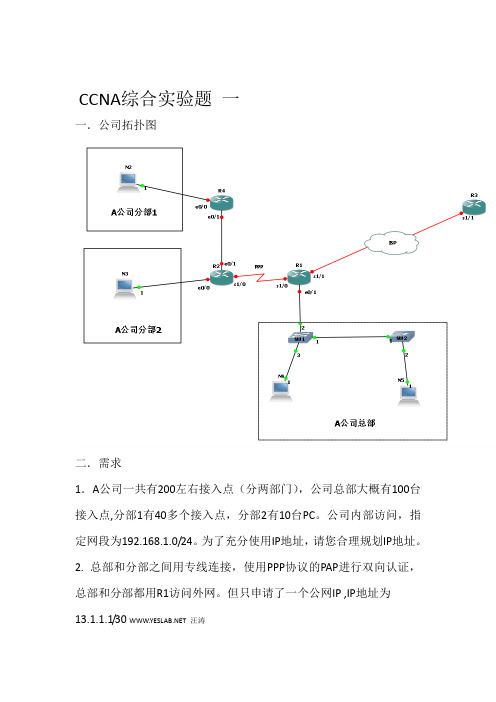
CCNA综合实验题一一.公司拓扑图二.需求1.A公司一共有200左右接入点(分两部门),公司总部大概有100台接入点,分部1有40多个接入点,分部2有10台PC。
公司内部访问,指定网段为192.168.1.0/24。
为了充分使用IP地址,请您合理规划IP地址。
2. 总部和分部之间用专线连接,使用PPP协议的PAP进行双向认证,总部和分部都用R1访问外网。
但只申请了一个公网IP ,IP地址为13.1.1.1/30 汪涛3. 总部内部有两个部门,分别属于两个VLAN(VLAN10,VLAN20)。
SW1为VTP 服务器,SW2为VTP 客户,要求内部VLAN间能相互通信。
4.分部1和分部2之间(R4和R2之间)运行RIP协议,总部和分部之间运行OSPF,要求全网能互通。
5. 总部访问公网使用帧中继技术,静态指定邻居。
6. 允许分部1访问总部,但分部2只能访问总部的HTTP服务器(IP地址:192.168.1.1《自己划分》),注意:HTTP服务器放在VLAN 10里。
分部1和分部2之间不能互访。
7.不影响其他流量的情况下,开启R2,R4的TELNET服务,只允许总部访问。
分部1和分部2不能互访,也不能访问总部。
CCNA综合实验题二该企业的具体环境如下:1、企业具有2个办公地点,且相距较远,公司总共大约有200台主机。
2、A办公地点具有的部门较多,例如业务部、财务部、综合部等,为主要的办公场所,因此这部分的交换网络对可用性和可靠性要求较高3、B办公地点只有较少办公人员,但是Internet的接入点在这里4、公司只申请到了一个公网IP地址,供企业内网接入使用5、公司内部使用私网地址【网络拓补】【需求分析】需求1:采取一定方式分隔广播域。
分析1:在交换机上划分VLAN可以实现对广播域的分隔。
划分业务部VLAN10、财务部VLAN20、综合部VLAN30,并分配接口。
需求二:核心交换机采用高性能的三层交换机,且采用双核心互为备份的形势,接入层交换机分别通过2条上行链路连接到2台核心交换机,由三层交换机实现VLAN之间的路由。
CCNA全部实验说明

CCNA全部实验说明第一部分 CISCO基础 (2)第一章 互联网概述 (2)第二章 Cisoc设备安装和连线 (3)第三章 Cisco IOS设备操作和配置 (5)第四章 管理网络环境 (11)第二部分CATALYST交换机 (14)第五章 Catalyst1900交换机操作 (14)第六章 使用VLAN扩展交换网络............................................. .. (15)第三部分互联CISCO路由器 (17)第七章 使用TCP/IP进行网络互联 (17)第八章 确定IP路由 (18)第九章 用访问控制列表管理基本IP流量 (21)第十章 配置Novell IPX (23)第四部分用WAN扩展网络 (24)第十一章建立串行点对点连接 (24)第十二章建立ISDN BRI按需动态拨号连接 (26)第十三章建立帧中继PVC连接 (31)总结 (33)第一部分 CISCO基础第一章 互联网概述[实验] 本章讲述的是互联网概述,因此没有实验说明 1. 7层协议框架2. CISCO设备在7层协议的位置3. 数据封装概念4. 识别集线器交换机路由器的功能及符号注解第二章 Cisoc设备安装和连线[实验]实验一连接Cisco网络设备[目的]识别网络设备及各种接口连线连接Cisco的网络设备熟悉本章的实验环境[环境][参数]清认真理解这些参数的含义并在以后的实验中采用这些参数的设定值表一计算机配置信息表IP子网掩码255.255.255.0学员组号计算机名计算机IP地址计算机缺省网关01Cisco01192.168.1.1192.168.1.10002Cisco02192.168.2.1192.168.2.100表一交换机配置信息表IP子网掩码255.255.255.0学员组号交换机名IP地址Password密码Secret密码01S01192.168.1.1002S02192.168.2.10Easthome Cisco 表一路由器配置信息表IP子网掩码255.255.255.0学员组号路由器名快速以太网口IP地址串行口IP地址Password密码Secret密码01R01192.168.1.100192.168.100.102R02192.168.2.100192.168.100.2Easthome Cisco [步骤]任务 1完成交换机与计算机的连接1.检查线缆类型和数量每组直连线1条专用百兆连线1条控制线1条转换线1条DTE DCE线缆各1条两组共用一套2.用直连线将交换机的任一端口语计算机连接起来3.用控制线连接交换机Console口和计算机COM口COM1或COM2均可4.建立超级终端加电交换机确定控制台上出现文字输出任务2完成路由器与其它设备的连接1.用随Cisco设备提供的专用百兆线缆将交换机的百兆端口AX或BX与路由器的FastEthernet口连接起来2.将控制线连接道路由器的Console口上3.利用DTE DCE线缆连接两台路由器的串行口每两组学员互联路由器4.检查所有的线路确保连接正确5.建立超级终端加电路由器确定控制台上出现了文字输出注意1.路由器连线2.路由器模块第三章 Cisco IOS 设备操作和配置[实验]实验一交换机的启动和初始设置[目的]观察交换机的启动过程及其指示灯状态(自检报错时的指示灯状态)察看交换机的初始配置信息设置交换机的简单参数[环境][步骤]任务 1观察交换机的自检过程连接交换机电源观察交换机的指示灯交换机加电自检期间LED的变化过程1.港启动时所有端口LED变绿2.相应段口自检完成后对应的LED关闭3.如果端口自检失败对应的LED成琥珀色4.如果有任何自检失败导致系统LED成琥珀色5.全部自检通过后LED闪烁随即关闭如果交换机运行了当按下MODE按钮时将出发其他LED显示模式1.端口状态2.交换机带宽利用3.双工模式任务2配置交换机1.拔掉交换机电源将控制线与交换机相连接并建立超级终端在Windows XX中超级终端这个命令加电运行2.出现控制菜单选项后键入k选择命令行模式注意用户模式提示符>3.在用户模式下键入enable en为简化命令命令进入特权模式注意特权模式提示符#4.在特权模式下键入config termina conf t l命令进入全局配置模式注意全局配置模式提示符config#5.在全局配置模式下使用ip address命令设置交换机IP地址config#ip address 192.168.1.10 255.255.255.06.在全局配置模式下使用hostname命令为交换机命名config#hostname S01host主机名注意此时交换机提示符变成S01(config)#7.在全局配置模式下键入exit退回到特权模式下8.在特权模式下键入show ip命令查看刚才的IP设置注意实验二 Cisco路由器的启动和初始设置[目的]观察路由器最初的启动过程查看路由器的初始设置信息进入setup模式对路由器进行最小设置[环境][步骤]任务 1启动路由器并观察面板灯的状况1.加岔路由器的电源连接情况确定路由器的电源没有打开2.用控制线连接路由器Console口并建立超级终端3.打开电源开关观察路由器的启动信息任务2通过Setup对路由器进行最小配置当路由器第一次启动时会自动进入Setup设置程序在Setup状态下完成以下配置1.根据以下提示进入Setup设置模式Would you like to enter the initial configuration dialog[yes/no]yesWoule you like to enter basic management setup[yes/no]no2.回答下列问题后检查端口信息First would you like to see the current interface summary[yes/no]yes3.根据提示键入路由器的名称R014.根据提示设置路由器的各个密码5.在出现Configure SNMP Network Management的问题回答no6.接下来的步骤出了IP以外的其他问题一律回答no进入IP配置过程7.回答no不进入IGRP RIP路由协议配置8.Do you want to configure Bir0 Interface回答no出了Ethernet以外的素有端口设置均回答no9.Do you want to configure Ethernet 0 interface[no]yConfigure IP on this interface[no]yIP address for this interface192.168.1.100……Subnet mask for this interface255.255.255.010.检查以上的配置信息11.如果初始配置是正确的选择[2]将配置信息存入NVRAM并退出注意如果在路由器和交换机中已经有配置信息为了今后实验的方便先备份NVRAM中的配置信息备份方法见第四章实验二然后清楚NVRAM具体方法1. 路由器config#erase startuo清除路由器NVRAM的配置信息config#reload从新启动路由器2. 交换机config#delete nvram清除交换机NVRAM的配置信息实验三熟悉路由器的配置]命令[目的]熟悉路由器的帮助命令纠正错误的命令查看路由器的状态[环境][命令]命令描述或help在用户模式下Cisco ISO软件会列出该模式可用的的命令在特权模式下Cisco ISO软件会列出该模式可用的的命令Clock管理系统时钟Copy run startup将配置的信息存入NVRAM中wr也可以Enable进入特权模式Show clock显示系统时钟Show history显示最近输入的命令Show interface显示路由器所有的端口状态信息Show running-config显示配置信息Show startup-config显示启动信息Show version显示路由器的硬件配置情况和软件版本Terminal history size设置存储历史命令的缓冲区的大小[步骤]任务 1熟悉帮助命令1.打开路由器提示信息后按enthr键进入用户模式2.键入帮助命令R01>分别在后面用回车空格其他键会出现什么状况3.进入特权模式R01>en4.在特权模式下键入帮助命令R01#5.键入clock 命令,系统有何反应6.合理运用帮助命令来设置正确的时钟R01# clokTranslating CLOCK%Unknown command or computer name or unable to find computer addressR01# clClear clockR01# clock%Incomplete commandR01# clockSet set the time and dateR01# clock set%Incomplete commandR01# clock setHh mm ss carrent Time7.在特权模式下键入sh 命令查看结果8.键入sh后按Tab键会出现什么现象9.键入show clock命令查看结果任务2纠正错误的命令1.由字符引导的句子是注解语句键入下列语句对比结果wyj is giant! wyj is giant2.按Ctrl-P或者按向上键查看结果3.按Ctrl-A Ctrl-F Ctrl-E Ctrl-B任务3查看路由器的状态信息1.键入show history命令查看结果R01# show history2.键入show version命令查看结果R01# show version3.键入show interface命令查看结果R01# show interface4.键入show running-config命令查看结果R01# show running-config5.键入terminal history size 20命令将缓冲区大写设为20R01# terminal history size 206.键入show terminal命令查看缓冲区的大小R01# show terminal7.键入exit命令退出特权模式R01#exitR01>实验四 IOS的操作和配置[目的]修改运行配置文件和启动配置文件配置端口[环境][命令]命令描述Show显示路由器各种状态利用show 命令查看更多的信息show history显示最近输入的命令Show interface显示路由器所有的端口状态信息Show running显示配置信息完全命令为show running-configExec-timeout 0 0将Console控制设为无时间限制disable从特权模式回到用户模式简化命令为disquit从控制会话退出[步骤]任务 1修改运行配置文件并保存1.路由器启动后按回车进入用户模式R01>enableR01#2.R01#configure terminal ‘进入全局配置模式R01(config)#3.R01(config)#line consol 0 ‘进入Console口的行设置模式R01(config-line)#4.R01(config-line)#exec-timeout 0 0 ‘将Console控制设无为无时间限制R01(config-line)#logging synchronous ‘设置同步显示不会因为显示系统信息而打断输入命令的连续性可不用5.设置Console口的密码R01(config-line)#loginR01(config-line)#password ciscoR01(config-line)#exit6.设置Terminal口telnet密码R01(config#line vty 0 4R01(config-line)#loginR01(config-line)#password ciscoR01(config-line)#exit7.R01(config)#enable password easthome ‘设置明文密码8.R01(config)#enable secret cisco ‘设置加密密码9.退回到用户模式,R01>logout ‘退出会话重新进入用户模式验证密码是不是生效10.R01#show running-config查看明文密码加密密码Console口设置exec-timeout11.R01#show startup-config查看startup-config NVRAM配置文件的明文密码加密密码Console口设置exec-timeout是否与running-config相同12.R01#copy running-config startup-config ‘将running-config中当前配置参数拷贝到startup-config13.R01#show startup-config再次查看明文密码加密密码Console口设置exec-timeout是否改变任务2设置串口1.两组学员利用DTE DCE线正确互连两台路由器见第二章实验环境图2.分别在两台路由器的特权模式下R01#show controller serial 0/0 ‘查看串口的配置信息0/0为串口号查看自己所在的路由器是否是DCE如果是DCE进行以下操作R01#conf tR01(config)#int s0/0R01(config-if)#clock rate 64000 ‘配置时钟速率R01(config-if)#bandwidth 643.R01(config-if)#no shutdown ‘激活串口R01(config-if)#shutdown ‘关闭端口R01(config-if)#exit4.R01# copy running-config startup-config注意1.如果忘记密码用以下方法可更改密码关闭路由器重新启动路由器60秒内按Ctal-Breakconfreg 0x2142 ‘0x2142这个参数可以绕开密码验证reset ‘重新启动路由器R01#copy startup runR01#conf tR01(config)#enable password easthomeR01(config)#enable secret ciscoR01(config)#exitR01#copy run startupR01#confreg 0x21022.定义以太网接口介质类型在以太网接口上可能需要设置介质类型以太接口有不同种物理连接例如在Cisco4000系列路由器中有AUI一般用作远程连接控制路由器和10BaseT连接器这种系列路由器在网络接口模块上两种物理连接器默认的是AUI一些路由器对连接自适应但有些需要在配置中选择配置方法R01#conf tR01(config)#interface ethernet 2R01(config-if)#media-type 10baset第四章 管理网络环境实验一查看相邻的网络设备[目的]在交换机上查看直接相连的网络设备在路由器上查看直接相连的网络设备查看网络拓扑结构[环境][命令]命令描述Copy running-config tftp将当前的配置文件拷贝到TFTP server中Copy tftp startup-config将配置文件从TFTP server拷贝到NVRAM中Disconnect切断telnet会话Enable激活特权模式Erase startup-config擦除NVRAM的内容Ping验证连接Show cdp ?列出show cdp命令后所有能带的各项参数Show cdp neighbors显示从每一个本地端口上获得的cdp信息Show cdp neighbors dettail显示从每一个本地端口上获得的cdp的详细信息Show session显示建立telnet连接的所有主机名称telnet ip-address通过IP地址建立一个telnet连接会话[步骤]任务 1从加还击上查看直接相连的网络设备1.利用交叉线将两台交换机连接起来2.S01>show cdp ? 查看与cdp相关的参数3.S01>show cdp neighbors 查看直接相连的交换机的参数4.S01>show cdp neighbors detail 查看直接相连的交换机的详细参数任务 2从路由器上查看直接相连的网络设备1. R01#show cdp ? 查看与cdp相关的参数2. R01#show cdp neighbors 查看直接相连的路由器的参数3. R01#show cdp neighbors detail 查看直接相连的路由器的详细参数任务 3用telnet访问远程主机1.检查直连路由器的串口快速以太网口交换机接口的连接和配置情况注意相关端口是否已经激活是否已经配置适当的IP地址DCE线缆对应的串口下是否已经设置时钟速率详细配置参见第三章实验四2.R01#telnet ip-address telnet主机的IP地址3.R01#show session 查看所建立的会话4.R01#show user 查看有多少用户telnet进来5.使用Ctrl-Shift-6加x命令切换telnet会话6.R01#resume 1(会话的连接号) 回到会话7.R01#disconnect 退出telnet会话8.R01#clear line 1(会话的连接号) 关闭telnet进来的会话9.用ping traceroute查看网络的拓扑结构任务 4查看Image 文件1. R01#show flash 查看IOS image文件并查看以下信息路由器硬件平台Cisco IOS image文件名称Cisco IOS软件版本Flash大小实验二管理配置文件和IOS映象文件[目的]在设备与TFTP server间备份与恢复配置文件在设备与TFTP server间备份与恢复IOS image文件[环境][步骤]任务 1在路由器与TFTP server间备份与恢复配置文件1.在计算机上正确安装TFTP server并启动观察TFTP server的IP地址是否是网卡上配置的IP地址2.R01#ping TFTP server ip-address 用ping验证与TFTP server通讯是否正常R01#copy startup-config tftp 将启动配置文件备份到TFTP server上操作过程中有如下提示提示address or name of the remote host [] ? 回答TFTP server的IP地址提示Source/Destination filename [] 回答对应的文件名3.R01#erase startup-config 删除启动配置文件R01#show startup-config 查看启动配置文件是否删除4.R01#copy tftp startup-config 从TFTP server上恢复到NVRAMR01# show startup-config 查看启动配置文件是否恢复成功5.R01#copy run tftp 备份运行配置文件R01#copy tftp run 恢复运行配置文件R01#copy run startup-config 将运行配置文件参数传给启动配置文件任务 2在路由器与TFTP server间备份与恢复IOS映象文件1. R01#show flash 查看IOS映象文件的完整文件名含扩展名2. R01#copy flash tftp 备份映象IOS文件3.R01#copy tftp flash 恢复映象IOS文件注意1.当IOS不小心被删除时如何恢复那1如果路由器还没有从新启动可以用copy tftp flash命令恢复2路由器被从新启动后NVRAM的配置信息被清空了所以需要用 Mini IOS中的命令连接TFTP不过每个型号的路由器的命令是不同的下面以2600系列为例(其他型号的具体方法参见)rommon 2 >IP_ADDRESS=ip-address 给路由器添加IPrommon 2 >IP_SUBNET_MASK= 路由器的子网掩码rommon 2 >DEFAULT_GATEWAY= 路由器的缺省网管一般为自己的IPrommon 2 >TFTP_SERVER= TFTP server的IPrommon 2 >TETP_FILE=IOS文件名BIN IOS文件名rommon 2 >tftpdnld 开始从TFTP下载IOS映象文件3该种方式下载不需要以太口电缆只需超级终端即可缺点是花费时间太多速度太慢Xmodem 是个人计算机通信中广泛使用的异步文件传输协议以128字节块的形式传输数据并且每个块都进行校验如果接受方校验正确则发送认可信息发送方发送下一个字块Ymodem 异步传输协议传输字块大小为1024增加了批处理的功能用超级终端与路由器连接好后启动路由器路由器进入监控模式状态Rommon1>Rommon2>xmodem –cx ? 敲入enter键当出现do you wish to continous 时选择y打开超级终端的传送菜单选择传送文件则打开了传送文件窗口输入版本文件的位置并选择xmodem 方式确认后经过几秒后版本文件则会以xmodem的方式从计算机下载到路由器中修改相应命令和选项也可以以ymodem的方式进行传送第二部分互联CATLYST交换机第五章 Catalyst 1900 交换机操作实验一配置交换机[目的]设置端口的安全性管理交换机的MAC地址表[环境]具体连接情况可参见第二章的实验环境图[命令]命令描述Show version显示版本信息Show mac-address-table[security]显示MAC地址表Show interface显示端口信息Port secure[max-mac-count count]设置端口安全性Mac-address-table permanent {mac-address} {type}设置一个永久的MAC地址{modile/port}Mac-address-table restricted static {mac-address} {type}设置一个静态的MAC地址{module/port} {source interface-list}[步骤]任务 1设置交换机的端口安全1.S01(config)#interface e0/3 使用命令interface进入某端口的端口模式是连接到电脑的端口而定interface e0/3)2.S01(config-if)#port secure 启用端口的安全功能3.S01(config-if)#port secure max-mac-count 1 将端口的安全值设为14.S01(config)#show mac-address-table security 查看安全设置5.S01(config-if)#no port secure max-mac-count 取消端口的安全设置任务 2管理交换机的MAC地址表1.S01(config-if)#mac-address-table permanent 2222.2222.2222 ethernet0/3把一个48位的MAC地址2222.2222.2222绑定到某一个端口上如ethernet 0/3在该端口上设置一个永久的MAC地址命令语法可借助于IOS帮助2.S01(config)#show mac-address-table 查看MAC地址表确定第1步配置已经完成3.S01(config)#no mac-address-table permanent 取消MAC绑定第六章 使用VLAN扩展交换网络实验一在单一交换机上设置VLAN[目的]在单一的交换机上设置VLAN验证相同的VLAN内主机的可连接性不同的VLAN间的主机的不可连接性[环境][命令]命令描述Vlan vl an#name vlan-name定义一个VLAN和名称第一章Show vlan显示VLAN信息Vlan-membership static vlan#将一个端口划分到VLAN中[步骤]任务 1设置交换机的端口安全1. S01(config)#vlan 3 name networkS01(config)#vlan 10 name information 建立两个不同的VLAN2.S01(config)#interface e0/3S01(config-if)#vlan-membership static 33.S01(config)#interface e0/4S01(config-if)#vlan-membership static 34.将两台计算机分别接到交换机的端口3和4从一台计算机ping 另一台计算机验证同一VLAN内的两台计算机之间可连接性两台计算机的IP地址在同一网段5.S01(config)#interface e0/10S01(config-if)#vlan-membership static 10建立一个和上面不同的VLAN6.将两台计算机分别接到交换机的端口3和10从一台计算机ping 另一台计算机验证同一VLAN内的两台计算机之间不可连接性两台计算机的IP地址在同一网段实验二在不同的交换机上设置VLAN[目的]在不同的交换机上设置VLAN验证相同的VLAN内主机的可连接性不同的VLAN间的主机的不可连接性[环境][命令]命令描述Vtp domain domain-name[server] [transparent]分配一个VTP域名第二章Show vtp显示VTP状态第三章Trunk on在端口上配置trunkShow spantree vlan#显示VLAN的spanning-tree信息 [步骤]任务 1设置交换机的VTP1.S01(config)#vtp serverS01(config)#vtp domain home 将S001交换机设为VTP服务器域名为home2.S01(config)#vlan 3 name network 建立一个VLAN3.S01(config)#interface e/0/3S01(config-if)#vlan-membership static 34.S01(config)#interface f0/26(或者f0/27) 进入百兆端口配置模式S01(config-if)#trunk on 打开trunk功能5.S02(config)#vlan 3 name networkS02(config)#interface e/0/3S02(config-if)#vlan-membership static 3S02(config)#interface f0/26(或者f0/27) 进入百兆端口配置模式S02(config-if)#trunk on 打开trunk功能6.用交叉先将两台交换机的百兆端口连接起来7.将两台计算机分别接在两台交换机的端口3上从一台计算机ping 另一台计算机验证同一VLAN内的两台计算机之间可连接性两台计算机的IP地址在同一网段8.将两台计算机分别接在两台交换机的端口3和3以外的其他端口从一台计算机ping 另一台计算机验证同一VLAN内的两台计算机之间不可连接性两台计算机的IP地址在同一网段注意1.交换机每个端口默认为VLAN 1所以说VLAN 1是保留的划分VLAN的时候要注意2.上面的实验中S002的VLAN信息是手动添加上的用下面方式可以是交换机之间自动交换VLAN信息两台交换机的IP需要在同一网段中S01(config)#vtp serverS01(config)#vtp domain homeS02(config)#vtp transparentvtp domain home3. S01(config)#no vlan 3 删除VLANS01(config)#interface f0/26S01(config-if)#trunk off 关闭trunk第三部分互联CISCO路由器第七章 使用TCP/IP进行网络互联实验一在单一交换机上设置VLAN[目的]单臂路由器实现不同的VLAN间的计算机通讯[环境][步骤]任务 1单臂路由器实现不同的VLAN间的计算机通讯1.S01(config)#vlan 2 name networkS01(config)#vlan 3 name informationS01(config)#interface e0/5S01(config-if)#vlan-membership static 2S01(config)#interface e0/10S01(config-if)#vlan-membership static 3在同一个交换机上创建VLAN2VLAN3两个不同的VLAN你可以使用其它的VLAN号将交换机的端口e0/5和端口e0/10分别分配两个VLAN注连接两个端口的计算机的IP地址在不同的网段2. S01(config)#interface f0/26(或者f0/27) 进入百兆端口配置模式S01(config-if)#trunk on 打开trunk功能3.R01>enableR01#conf tR01(config)#interface f0/0R01(config-if)#no ip address 删除路由器f0/0端口上的IP地址4.R01(config-if)#interface f0/0.1 进入子端口f0/0.1R01(config-subif)#ip address 192.168.1.100 255.255.255.0 该地址必须与VLAN2所连的计算机的IP地址相同R01(config-subif)#encapsulation isl 2 封装ISL协议并指明该子端口所对用的VLAN5.R01(config-if)#interface f0/0.2 进入子端口f0/0.2R01(config-subif)#ip address 192.168.2.100 255.255.255.0 该地址必须与VLAN3所连的计算机的IP地址相同R01(config-subif)#encapsulation isl 3 封装ISL协议并指明该子端口所对用的VLAN6.分别在连接到VLAN2VLAN3端口的计算机上将对应子端口的IP地址设置为计算机的缺省网关7.利用ping命令测试两台属于不同VLAN的计算机的通讯情况8.S01(config)#no vlan 2S01(config)#no vlan 3 删除VLANS01(config)#interface f0/26S01(config-if)#trunk off 关闭trunkR01(config)#no int f0/0.1R01(config)#no int f0/0.2 删除子端口第八章 确定IP路由实验一静态路有的实现[目的]配置查看和验证静态路由[环境]端口的具体连接情况可参见第二章的实验环境图[步骤]1.检查线缆的连接是否正确2.R01>enableR01#conf tR01(config)#int f0/0R01(config-if)#no shutdownR01(config-if)#ip address 192.168.1.100 255.255.255.0 配置f0/0的IP地址地址分配参见第二章实验列表R01(config)#int s0/0R01(config-if)#no shutdownR01(config-if)#ip address 192.168.100.1 255.255.255.0 配置s0/0的IP地址地址分配参见第二章实验列表3.R01(config)#ip route 192.168.2.0 255.255.255.0 192.168.100.2 配置从192.168.1.0到192.168.2.0网段的静态路由4.R02>enableR02#conf tR02(config)#int f0/0R02(config-if)#no shutdownR02(config-if)#ip address 192.168.2.100 255.255.255.0 配置f0/0的IP地址地址分配参见第二章实验列表R02(config)#int s0/0R02(config-if)#no shutdownR02(config-if)#ip address 192.168.100.2 255.255.255.0 配置s0/0的IP地址地址分配参见第二章实验列表5.R02(config)#ip route 192.168.1.0 255.255.255.0 192.168.100.1 配置从192.168.1.0到192.168.2.0网段的静态路由6.R01(config)#show ip route 查看路由表确定静态路由已经存在7.在两台计算机上设置相应的缺省网关地址参数参见第二章的实验列表8.在计算机上用ping命令验证从该计算机与自己的缺省网关另一台计算机的缺省网关另一台计算机的通讯是否正常实验二动态路由的实现[目的]用RIP路由协议实现动态路由用IGRP路由协议实现动态路由[环境]端口的具体连接情况可参见第二章的实验环境图[命令]命令描述Ip address ip-address subnet-mask设置IP地址第四章Ip default-gateway ip-address设置缺省网关第五章Router tip激活RIP路由协议Network network-number指明直连网段Show ip protocols显示IP路由协议信息Show ip route显示IP路由表Router igrp autonomous-system激活IGRP路由协议Debug ip igrp transactions显示IGRP的处理信息Debug ip igrp events显示IGRP摘要处理信息No debug all (undebug all)停止IGRP信息显示[步骤]任务 1用RIP路由协议实现动态路由1.R01>enR01#conf tR01(config)#no ip rout 取消以前的静态路由2.R01(config)#router rip 启动RIP路由协议3.R01(config-router)#network 192.168.1.0 指明与路由器直连的网段R01(config-router)#network 192.168.2.0 指明与路由器直连的网段4.R01#show ip protocols 查看RIP协议的相关信息5.R01#show ip route 查看动态路由表确定是否已经学习都另一台计算机所在网络信息如果show ip route命令没有能给出由路由器选择协议得到的信息条目在路由器上使用show running-config命令或show ip protocols特权EXEC命令来检查路由器选择协议的配置是否有错误6.R01#debug ip rip 查看RIP路由信息信息输出为滚动方式7.R01#no debug all 停止显示8.确认双方计算机的缺省网关一正确配置9.在计算机上用ping命令验证从该计算机与自己的缺省网关另一台计算机的缺省网关另一台计算机的通讯是否正常任务 2用IGRP路由协议实现动态路由1.R01>enR01#conf tR01(config)#no ip rout 取消以前的动态路由2.R01(config)#router igrp 100 启动IGRP路由协议100为自治系统编号3.R01(config-router)# network 192.168.1.0 指明与路由器直连的网段R01(config-router)#network 192.168.2.0 指明与路由器直连的网段4.R01#show ip protocols 查看IGRP协议的相关信息5.R01#show ip route 查看动态路由表6.R01#debug ip rip 查看IGRP路由信息信息输出为滚动方式R01#debug ip rip transactions 显示详细的IGRP路由信息R01#debug ip rip events 显示粗略的IGRP路由信息7.R01#no debug all 停止显示8.确认双方计算机的缺省网关一正确配置在计算机上用ping命令验证从该计算机与自己的缺省网关另一台计算机的缺省网关另一台计算机的通讯是否正常9.用debug ip rip transactions命令查看路由器断开后IGRP的变化注意1.删除静态路由[ no ] ip route ip-address { mask | mask-length } { interfacce-name | gateway-address }[ preference preference-value ] [ reject | blackhole ]参数说明ip-address和mask为目的IP地址和掩码点分十进制格式由于要求掩码32位中1’必须是连续的因此点分十进制格式的掩码可以用掩码长度mask-length来代替掩码长度为掩码中连续1’的位数interfacce-name指定该路由的发送接口名gateway-address为该路由的下一跳IP地址点分十进制格式preference-value为该路由的优先级别范围0~255reject指明为不可达路由blackhole指明为黑洞路由2.IGRP负载平衡/分担R01(config-router)#variance multipileMultipiler参数制定负载平衡可接受的度量取值范围这个范围是在最小的即最好的度量值与此最小值和variance值的乘积之间这些可接受的值是非零的正整数默认值是1意味着等开销负载平衡R01(config-router)#traffic-share {balanced | min} 控制如何在IGRP负载分担路由中分配通信量Balanced可以依据度量值的比例来按比例的分配通讯量Min确定使用具有最小开销的路由第九章 用访问控制列表管理基本IP 流量 实验一 配置IP 访问列表 [目的]访问列表的建立应用测试和删除建立标准IP 访问列表拒绝特定主机对某些网络的访问 建立扩展IP 网问列表拒绝特定主机telnet 到某些设备 [环境]端口的具体连接情况可参见第二章的实验环境图[命令]命令描述Access-list access-list-number {permit/deny} source [mask]建立标准IP 访问列表第六章Access-list access-list-number {permit/deny} protocol source source-wildcard destination destination-wildcard [protocol-specific-option] [established] [log]建立扩展IP 访问列表第七章Ip access-gtoup access-list-number {in/out}在端口激活访问列表Show ip access-list显示IP 访问列表Show ip interface interface-type interface-number 显示端口的访问列表Ping ip-address 测试IP 访问列表telnet ip-address测试IP 访问列表[步骤]任务 1建立标准IP 访问列表拒绝计算机B 访问计算机A1. 在无访问列表的情况下用ping 命令验证计算机A 和计算机B 之间的通讯是否正常2. R01>en R01#conf tR01(config)#access-list 1 deny 192.168.2.1 0.0.0.0 对计算机B 来的数据包予以拒绝R01(config)#access-list 1 permit 0.0.0.0 255.255.255.255 其他任何数据包允许通过3. R01(config)#int s0/0R01(config-if)#ip access-group 1 in 拒绝来自计算机B 发出的数据包进入4. R01#show ip access-list 查看IP 访问列表的内容 R01#show in interface s0/0 查看端口s0/0的信息5. 从计算机B ping 计算机A 验证访问列表是否已经起作用6. R01(config-if)#no ip access-group 取消IP 访问列表在端口s0/0上的应用7. R01(config)#no access-list 删除访问列表任务 2建立扩展IP 访问列表拒绝计算机B telnet 本地交换机1. 在无访问列表的情况下用ping 命令验证计算机B 和本地路由器之间通讯是否正常2. R01>en。
CCNA-26个基本实验

ccna 实验一修改cisco 路由器的名称及路由器密码命令操作实验要求:1. 路由器名:cisconetkeji2. 设置password为cisconet,secret为cisconet,vty为cisconet,3. 并要求所有密码都加密。
实验过程:cisconet> enablecisconet# configure temininalcisconet(config)#hostname cisconetkeji 设置路由器名cisconetkeji(config)# enable password cisconet 设置passwordcisconetkeji(config)# enable secret cisconet 设置secret cisconetkeji(config)# line vty 0cisconetkeji(config-line)#login 要求密码验证cisconetkeji(config-line)#password cisconet 设置vty密码cisconetkeji(config-line)#exit 退出线路配置模式cisconetkeji(config)iservice password-encryption 对密码加密ccna 实验二配置路由器端口ip地址/标识及保存当前的配置操作实验要求:1:在路由器的端口下配置ip地址 202.119.249.219掩码 255.255.255.02:配置路由器提示信息 welcome to cisconetkeji ccna lab3:配置路由器接口提示信息 this is a serial port4:保存当前的配置cisconetkji>enablejaincekji# configure terminalcisconetkeji(config)# interface fastethernet 0/0 cisconetkeji(config-if)# ip address 202.119.249.219 255.255.255.0 对以太网口fa0/0配置IPjaincekeji(config-if)# no shutdown 开启端口cisconetkeji(config-if)exitcisconetkeji(config)#banner motd “cisconetkeji(config)#welcome to cisconetkeji ccna lab”提示信息以上几部是设置登陆提示信息cisconetkeji(config)# interface serial 0cisconetkeji(config-if)# description this is a serial port 端口描述信息cisconetkeji(config-if)#endcisconetkeji#copy running-config startup-config 对配置进行保存ccna 实验三CDP命令操作实验要求:1. 路由器名:ccna1、 ccna2、 ccna3.2. 设置password为cisconet,secret为cisconet,vty为cisconet,,并要求所有密码都加密.3. 配置各路由器.实验过程:配置路由器1router(config)#hostname ccna1 设置路由器名ccna1(config)enable password cisconet 设置passwordccna1(config)enable secret cisconet 设置secret ccna1(config)line vty 0 4ccna1(config-line)login 要求密码验证ccna1(config-line)password cisconet 设置vty密码ccna1(config-line)endccna1(config)service password-encryption 对密码加密ccna1(config)interface serial 0ccna1(config-if)ip address 202.119.249.1 255.255.255.0 设置s0的IP地址和子网掩码ccna1(config-if)clock rate 56000 设置时钟频率ccna1(config-if)no shutdown 开启端口路由器2和路由器3的配置和路由器1类似,只是各接口的IP地址设置不同,同时要在路由器3的serial 1接口上配置时钟频率,而路由器2的两个接口上不需配置时钟.在路由器2上操作:ccna2#show cdp 显示CDP信息ccna2#show cdp neighbors 显示相连的CDP 邻居汇总信息ccna2#show cdp neighbor detail 显示相连的CDP邻居详细信息ccna2#show cdp traffic 显示CDP所用的数据包的信息ccna2#show cdp entry * 显示所有相邻路由器的所有信息ccna2#show cdp entry ccna1(路由器名) 显示特定邻居(ccna1)的详细信息ccna 实验四环回接口的使用和创建实验要求:1.路由器名为cisconet,通过路由器的CONSOLE口直接用反线与PC 上的COM口相连;2.在路由器上将密码设置为cisconet后,保存配置;3.重新启动路由器将密码破解.实验过程:在cisconet上的配置:router(config)#hostname cisconet 将路由器名设置为cisconetjiiance(config)#enable secret cisconet 设置路由器的特权密码jjaince(config)exitjiiance#copy running-config startup-config 保存配置 jjaince#reload 重新启动路由器重新启动是按键盘的CTRL+BREAK键,进入ROMMON模式> o/r 0x2142 更改寄存器的值,使路由器启动后直接进入会话模式> i 重新启动路由器路由器启动直接进入会话模式后,不进行任何配置,进入IOSrouter#copy startup-config running-config 将配置载入到RAM中cisconet#configure terminaljjaince(config)#no enable secret 删除密码jjaince(config)exitjiiance#copy running-config startup-config 保存配置重新启动再进入特权模式就不再需要密码了ccna 实验五配置TELNET远程登陆实验要求:1.路由器命名为cisconet1和cisconet2;2.在cisconet2上设置特权密码和VTY 密码;3.从cisconet1上TELNET到cisconet2;4.在cisconet2上查看已经TELNET到本设备上的其它用户。
CCNA实验手册chp12交换机基本配置

第12章 交换机基本配置交换机是局域网中最重要的设备,交换机是基于MAC来进行工作的。
和路由器类似,交换机也有IOS,IOS的基本使用方法是一样的。
本章将简单介绍交换机的一些基本配置,以及交换机独特的密码恢复、IOS恢复步骤。
关于VLAN、Trunk等将在后面章节介绍。
12.1 交换机简介交换机是第二层的设备,可以隔离冲突域。
交换机是基于收到的数据帧中的源MAC地址和目的MAC地址来进行工作。
交换机的作用主要有这么两个:一个是维护CAM(Context Address Memory)表,该表是MAC地址和交换机端口的映射表;另一个是根据CAM来进行数据帧的转发。
交换机对帧的处理有三种:交换机收到帧后,查询CAM表,如果能查询到目的计算机所在的端口,并且目的计算机所在的端口不是交换机接收帧的源端口,交换机将把帧从这一端口转发出去(Forward);如果该计算机所在的端口和交换机接收帧的源端口是同一端口,交换机将过滤掉该帧(Filter);如果交换机不能查询到目的计算机所在的端口,交换机将把帧从源端口以外的其他所有端口上发送出去,这称为泛洪(Flood),当交换机接收到的是帧是广播帧或者多播帧,交换机也会泛洪帧。
图 12-1 三种交换方式的比较以太网交换机转发数据帧有三种交换方式,如图12-1:(1) 存储转发(Store-and-Forward)存储转发方式是先存储后转发的方式。
它把从端口输入的数据帧先全部接收并存储起来;然后进行CRC(循环冗余码校验)检查,把错误帧丢弃;最后才取出数据帧目的地址,查找地址表后进行过滤和转发。
存储转发方式延迟大;但是它可以对进入交换机的数据包进行高级别的错误检测。
这种方式可以支持不同速度的端口间的转发。
(2) 直接转发(Cut-Through)交换机在输入端口检测到一个数据帧时,检查该帧的帧头,只要获取了帧的目的地址,就开始转发帧。
它的优点是:开始转发前不需要读取整个完整的帧,延迟非常小。
CCNA标准实验15——单臂路由

CCNA标准实验14——单臂路由的相关配置实验要求:vlan 1是本征vlan即native vlan 本征vlan 没有标记,在交换机中默认native vlan 就是vlan 1,而vlan 2是常规vlan 2带有标记,而trunk 链路只允许带有标记的vlan通信。
配置交换机Switch>Switch>enSwitch#conf tEnter configuration commands, one per line. End with CNTL/Z.Switch(config)#hostname SW //配置主机名SW(config)#line console 0SW(config-line)#logging synchronous //防止控制台日志打断配置命令SW(config-line)#exec-timeout 0 0 //关闭超时计时器SW(config-line)#exitSW(config)#vlan 1 //创建vlan1(其实vlan 1已经默认存在可不用创建)SW(config-vlan)#vlan 2 //创建vlan 2SW(config-vlan)#exitSW(config)#int fa0/1 //进入接口配置模式SW(config-if)#switchport mode access //将接口配置为接入模式SW(config-if)#switchport access vlan 1 //将该接口划分到vlan 1,即native vlan SW(config-if)#exitSW(config)#int fa0/2SW(config-if)#switchport mode access //将接口配置为接入模式SW(config-if)#switchport access vlan 2 //将该接口划分到vlan 2SW(config-if)#exitSW(config)#int fa0/3SW(config-if)#switchport trunk encapsulation ?dot1q Interface uses only 802.1q trunking encapsulation when trunkingSW(config-if)#switchport trunk encapsulation dot1q ?<cr>SW(config-if)#switchport trunk encapsulation dot1q //链路封装为trunk模式SW(config-if)#switchport mode trunkSW(config-if)#exitSW(config)#配置路由器Router>enRouter#conf tEnter configuration commands, one per line. End with CNTL/Z.Router(config)#line console 0Router(config-line)#logging synchronousRouter(config-line)#exec-timeout 0 0Router(config-line)#exitRouter(config)#int fa0/0 //进入主接口,因为主接口只是别native vlan数据Router(config-if)#ip address 192.168.1.254 255.255.255.0 //配置主接口IPRouter(config-if)#no shutdown%LINK-5-CHANGED: Interface FastEthernet0/0, changed state to up%LINEPROTO-5-UPDOWN: Line protocol on Interface FastEthernet0/0, changed state to up Router(config-if)#exitRouter(config)#int fa0/0.2 //创建子接口并进入子接口配置模式%LINK-5-CHANGED: Interface FastEthernet0/0.2, changed state to up%LINEPROTO-5-UPDOWN: Line protocol on Interface FastEthernet0/0.2, changed state to up Router(config-subif)#Router(config-subif)#encapsulation dot1q 2 //将子接口绑定vlan 2Router(config-subif)#ip address 192.168.2.254 255.255.255.0 //配置子接口地址Router(config-subif)#exitRouter(config)#验证测试PC0 ping PC1能够ping 通Packet Tracer PC Command Line 1.0PC>ping 192.168.2.1Pinging 192.168.2.1 with 32 bytes of data:Reply from 192.168.2.1: bytes=32 time=10ms TTL=127Reply from 192.168.2.1: bytes=32 time=11ms TTL=127Reply from 192.168.2.1: bytes=32 time=14ms TTL=127Reply from 192.168.2.1: bytes=32 time=16ms TTL=127Ping statistics for 192.168.2.1:Packets: Sent = 4, Received = 4, Lost = 0 (0% loss),Approximate round trip times in milli-seconds:Minimum = 10ms, Maximum = 16ms, Average = 12msPC>假如我们的主接不允许配置IP地址,native vlan 如何跟常规vlan 通信呢?该怎么办呢?下面就是在原来拓扑上进行修改Router(config)#int fa0/0 //进入路由器主接口Router(config-if)#no ip address //取消原来IPRouter(config-if)#exitRouter(config)#int fa0/0.1 //创建子接口%LINK-5-CHANGED: Interface FastEthernet0/0.1, changed state to up%LINEPROTO-5-UPDOWN: Line protocol on Interface FastEthernet0/0.1, changed state to upRouter(config-subif)#Router(config-subif)#encapsulation ?dot1Q IEEE 802.1Q Virtual LANRouter(config-subif)#encapsulation dot1q ?<1-1005> IEEE 802.1Q VLAN IDRouter(config-subif)#encapsulation dot1q 1 ?native Make this as native vlan<cr>Router(config-subif)#encapsulation dot1q 1 native ?<cr>Router(config-subif)#encapsulation dot1q 1 native //绑定vlan1Router(config-subif)#ip address 192.168.1.254 255.255.255.0 //配置子接口IP Router(config-subif)#exitRouter(config)#Router#clear arp //在验证之前先清除ARP缓存Router#clear arp-cacheRouter#SW>enSW#clear arpSW#clear arp-cache //再清除交换机ARP缓存SW#验证测试PC0能ping 通PC1Packet Tracer PC Command Line 1.0PC>ping 192.168.2.1Pinging 192.168.2.1 with 32 bytes of data:Reply from 192.168.2.1: bytes=32 time=18ms TTL=127Reply from 192.168.2.1: bytes=32 time=20ms TTL=127Reply from 192.168.2.1: bytes=32 time=14ms TTL=127Reply from 192.168.2.1: bytes=32 time=18ms TTL=127Ping statistics for 192.168.2.1:Packets: Sent = 4, Received = 4, Lost = 0 (0% loss),Approximate round trip times in milli-seconds:Minimum = 14ms, Maximum = 20ms, Average = 17msPC>。
CCNA 实验19 综合案例演练1

CCNA实验15综合案例演练版本V1.0密级☑开放☐内部☐机密类型☐讨论版☐测试版☑正式版1实验拓扑2IP地址规划●R1与ISP1相连的网段为193.1.1.0/24;R1与R2相连的网段为192.168.1.0/24;●R2与ISP2相连的网段为193.1.2.0/24;R2与MSW相连的网段为192.168.4.0/24;●Server的接口地址为192.168.2.1/24,网关是192.168.2.254;●PC1的接口地址为192.168.3.1/24,网关是192.168.3.254;●PC2的接口地址为192.168.5.1/24,网关是192.168.5.254;3、案例需求假设你为SPOTO的网管,为SPOTO上海总部,福州分部规划网络。
可用的ip地址段为192.168.1.0/24、192.168.2.0/24、192.168.3.0/24、192.168.4.0/24、192.168.5.0/24(为5个内网网段地址)和193.1.1.0/24、193.1.2.0/24为(2个公网网段地址):1)上海的出口路由器R1上做PAT,让内网能访问到ISP1,福州的出口路由器上R2做PAT,让内网也能访问到ISP2。
(20分)2)R1和R2之间用Serial口连接,并进行PAP单向认证,R1为服务端、R2为客户端。
(10分)3)R1下联二层交换机SW,该SW设备划分一个端口F0/1为vlan 10,用于连接上海的服务器,F0/2划分给vlan 20.用于连接内网pc机。
F0/0划为trunk口,用于连接R1路由器,并且服务器和内网PC机的网关都在R1上。
(20分)4)R2下连三层交换机MSW,该MSW设备将端口F0/1划分给vlan 40,用于连接内网PC,端口F0/0划分为trunk口,用以连接R2路由器,并在MSW起一个SVI口(vlan 30)(20分)5)R1、R2、MSW运行OSPF路由协议,进程为100,都划分为area 0,router-id分别为1.1.1.1、2.2.2.2、3.3.3.3 ,让上海和福州的内网能相互通信。
(整理)cisco实训项目案例(路由交换篇)-CCNA-CCNP-CCIE-实验项目.

实验1 路由器基础命令回顾一、实验目的通过本节的练习回顾、熟悉一期课程中涉及到的路由器的相关指令。
掌握路由器的基础配置。
二、实验需要的知识点一期路由器的基础知识。
三、实验步骤1、改写主机名。
把路由器的主机名改成:RouterA. 。
在全局模式下使用指令的关键字:hostname name2、配置密码。
进入特权模式的密码为cisco。
配置控制台的密码:cisco配置远程登录的密码:cisco在全局模式下使用指令的关键字:enable password password在全局模式下使用指令的关键字:line vty 0 4loginpassword password在全局模式下使用指令的关键字:line console 0loginpassword password3、配置时钟。
在全局模式下使用指令的关键字:clock set hh::mm::ss mm:dd:yy4、配置接口ip地址。
在路由器的环回接口配置ip地址:1.1.1.1/24 。
在e0接口上配置ip地址:192.1.1.1/24在全局模式下使用指令的关键字:interface interface在接口模式下使用指令的关键字:ip address ip address mask5、退出,有三种方法。
endexitlogout6、保存配置,有两种方法。
copy running-config stratup-configwrite7、停止域名解析查询。
在全局模式下使用指令的关键字:no ip domain lookup四、检测在特权模式下使用:show version2、在特权模式下使用:show interface {interface}3、在特权模式下使用:show flash4、在特权模式下使用:show running-config5、在特权模式下使用:show startup-config6、在特权模式下使用:show history7、在特权模式下使用:show clock8、ping 自己的环回口地址。
- 1、下载文档前请自行甄别文档内容的完整性,平台不提供额外的编辑、内容补充、找答案等附加服务。
- 2、"仅部分预览"的文档,不可在线预览部分如存在完整性等问题,可反馈申请退款(可完整预览的文档不适用该条件!)。
- 3、如文档侵犯您的权益,请联系客服反馈,我们会尽快为您处理(人工客服工作时间:9:00-18:30)。
Lab 1 路由器的基本配置实验要求1.掌握路由器的用户模式、特权模式、配置模式的切换。
2.配置路由器的特权密码,明文密码为ccna、密文密码为cisco。
3.配置路由器的console登录密码为cisco、远程登录密码是cisco。
4.配置路由器Ethernet 0/0的接口IP为10.50.x.1/8,并打开接口5.掌握常用的show命令6.使用tftp软件,将路由器上的IOS映像文件下载到本地计算机作备份。
7.用本地计算机的IOS映像文件上传到路由器,掌握如果升级路由器IOS。
8.将flash中的IOS映像文件删除,在ROMMON模式下恢复路由器的IOS。
实验拓扑实验步骤A 路由器配置模式的切换1) 使用超级终端登录路由器2) 进入特权模式Router>enable3) 进入全局配置模式Router#config terminal4) 进入Ethernet 0口的配置模式Router(config)#interface Ethernet 05) 退出到全局配置模式Router(config-if)#exit6) 退出到特权模式Router(config)#exit7) 退出到用户模式Router#disableB .路由器的全局配置1) 将路由器的名称命名为cisco Router(config)#hostname cisco2) 为路由器配置明文的特权密码(密码配置为ccna)cisco (config)#enable password ccna3) 为路由器配置密文的特权密码(密码配置为cisco)cisco (config)#enable secret cisco4) 比较明文密码和密文密码的优先关系(测试)5) 为路由器开启telnet,允许5人同时telnet路由器做管理,并配置telnet密码(密码配置为cisco)cisco (config)#line vty 0 4cisco (config-line)#password ciscocisco (config-line)#login6) 为路由器的console控制台配置密码(密码配置为cisco)cisco(config)#line console 0cisco (config-line)#password ciscocisco (config-line)#loginC 路由器接口配置1) 为路由器的Ethernet 0/0口配置IP地址(IP地址为10.50.1.x,子网掩码是255.0.0.0,x是你的路由器号)cisco (config)#interface Ethernet 0/0cisco (config-if)#ip address 10.50.1.x 255.0.0.02) 打开Ethernet 0/0口cisco (config)#interface Ethernet 0/0cisco (config-if)#no shutdownD 查看路由器配置和运行状态1) 查看路由器Flash的内容cisco #show flash2) 命令缓冲区存储的命令cisco #show history3) 查看路由器的当前运行的配置cisco #show running-config4) 查看路由器保存的配置cisco #show startup-config5) 查看路由器上所有端口的状态及信息cisco #show interfaces6) 查看路由器Ethernet 0/0的信息cisco #show interfaces Ethernet 0/07) 查看路由器上所有端口的IP地址及端口状态的简要信息cisco #show protocolscisco #show ip interface brief8) 查看路由器的IOS版本及配置寄存器的值cisco #show versionE 将路由器的IOS映像文件(bin文件)备份到本地pc1) 配置路由器的Ethernet 0/0口的IP地址,并打开接口,使它能和您的pc 互相通信:Router#configure terminalRouter(config)#interface ethernet 0/0Router(config-if)#ip address 10.50.1.x 255.0.0.0------x是您的路由器号码Router(config-if)#no shutdown2) 在您的pc上开启tftp软件,并查看您的pc的IP地址,假设您pc的ip地址是10.x.y.z3) 在路由器的特权模式输入以下命令将flash中的ios映像文件传递到服务器上Router#copy flash:c2600-j1s3-mz.123-26.bin tftp:------flash后的文件名可用tab键补全Address or name of remote host []? 10.x.y.z------输入您刚刚查到的自己的主机IP地址Destination filename [c2600-j1s3-mz.123-26.bin]? ccna.bin---指定放在tftp服务器上的文件名!!!!!!!!!!!!!!!!!!!!!!!!!!!!!复制完成后您会在tftp软件所在的目录下看到一个ccna.bin文件,它就是备份的ios文件F 将路由器中的原有IOS映像文件替换成一个新的映像文件(ccna.bin)1) 配置路由器的Ethernet 0/0口的IP地址,并打开接口,使它能和您的pc 互相通信:Router#configure terminalRouter(config)#interface ethernet 0/0Router(config-if)#ip address 10.50.1.x 255.0.0.0-----x是您的路由器号码Router(config-if)#no shutdown2) 在您的pc上开启tftp软件,并查看您的pc的IP地址,假设您pc的ip地址是10.x.y.z3) 在路由器的特权模式输入以下命令将tftp上的ccna.bin传递到flash中去,在这个过程中路由器会提示您清空flash,按回车键确认清空就可以了Router#copy tftp: flash:Address or name of remote host []? 10.x.y.z---------输入您的主机IP地址Source filename []? ccna.bin-------输入源文件的名称(tftp服务器上的文件名)Destination filename [ccna.bin]? ccna.bin---输入目标文件名(在flash中存储的文件名)Accessing tftp://10.255.199.199/ccna.bin...Erase flash: before copying? [confirm]---提示您要不要清空,按回车就可以了Erasing the flash filesystem will remove all files! Continue? [confirm] ----再次确认,再按回车在拷贝时会看到一串!!!!!,表示拷贝成功,在完成拷贝后一定要看到校验正确:Verifying checksum... OK (0x3C0E)这是才能重启路由器;注意:在清空flash到完成拷贝这段时间内不能重启路由器G 恢复2600系列路由器的IOS映像文件做这个实验之前,我们需要将路由器的映像文件删除:#erase flash:1) 路由器启动是会在flash里边寻找IOS映像文件(bin文件),但是如果flash里没有可用的bin文件,路由器就会进入Rommon模式:在Rommon模式下面,我们可以对路由器的存储体以及部分硬件作简单配置2) 在路由器的Rommon模式下指定路由器在从tftp服务器下载bin文件时的关键参数Rommon1>IP_ADDRESS=10.50.1.X -------------X是您的路由器号码rommon 2 > IP_SUBNET_MASK=255.0.0.0rommon 3 > DEFAULT_GATEWAY=10.0.0.254rommon 4 > TFTP_SERVER=10.255.199.199--服务器地址是您的pc的网卡地址rommon 5 > TFTP_FILE=ccna.bin3.在自己的本地主机开启tftp软件,并保证自己的tftp软件的工作目录有ccna.bin,而且ccna.bin文件是一个正确的IOS4.执行以下指令开始让路由器开始从tftp服务器下载bin文件:rommon 6 > tftpdnld路由器会显示刚刚输入的参数,仔细校对参数,确定没有问题后输入 y,路由器开始擦除flash,并开始下载新的bin文件(ccna.bin)Lab 2 配置静态路由实验要求1)配置R1和R2的接口IP并打开接口,保证直连IP之间能互相ping通。
2)配置R2的静态路由,使R2能正确转发到12.x.1.0/24的数据包(该网段直连在R1上)3)配置R1和R2,使两台路由器都能正确转发到172.16.0.0/24---172.16.3.0/24,尝试用一条静态路由包含上述四个网段。
4)Core路由器可以连通到骨干网络,配置R1和R2,使R1和R2都能正确转发所有到骨干网络的数据包。
实验拓扑实验步骤1.配置接口IP,保证直连接口之间能互相通信R1:Router(config)#hostname R1R1(config)#interface ethernet 0/0R1(config-if)#no shutdownR1(config-if)#exitR1(config)#interface ethernet 0/0.XR1(config-subif)#encapsulation dot1Q XR1(config-subif)#ip address 12.X.2.1 255.255.255.0R1(config-subif)#exitR1(config)#interface loopback 0R1(config-if)#ip address 12.X.1.1 255.255.255.0R1(config-if)#exitR2:Router(config)#hostname R2R2(config)#interface ethernet 0/0R2(config-if)#no shutdownR2(config-if)#exitR2(config)#interface ethernet 0/0.XR2(config-subif)#encapsulation dot1Q XR2(config-subif)#ip address 12.X.2.2 255.255.255.0R2(config-subif)#exitR2(config)#interface ethernet 0/0.81R2(config-subif)#encapsulation dot1Q 81R2(config-subif)#ip address 12.0.0.X 255.255.255.0R2#show protocols -----检查R2的接口状态Global values:Internet Protocol routing is enabledEthernet0/0 is up, line protocol is upEthernet0/0.X is up, line protocol is upInternet address is 12.X.2.2/24Ethernet0/0.81 is up, line protocol is upInternet address is 12.0.0.X/24Ethernet0/1 is administratively down, line protocol is downR2#ping 12.X.2.1 ----检查是否和R1通Type escape sequence to abort.Sending 5, 100-byte ICMP Echos to 12.X.2.1, timeout is 2 seconds: .!!!!Success rate is 80 percent (4/5), round-trip min/avg/max = 1/3/4 msR2#ping 12.0.0.254 ----检查是否和Core通Type escape sequence to abort.Sending 5, 100-byte ICMP Echos to 12.0.0.254, timeout is 2 seconds: .!!!!Success rate is 80 percent (4/5), round-trip min/avg/max = 1/2/4 ms2.配置R2,使R2能正确转发到12.X.1.0/24的数据包R2(config)#ip route 12.X.1.0 255.255.255.0 12.X.2.1检查R2的路由表:R2#show ip routeGateway of last resort is not set12.0.0.0/24 is subnetted, 3 subnetsC 12.0.0.0 i s di r ectly c onnected, E thernet0/0.81S 12.X.1.0 [1/0] via 12.X.2.1C 12.X.2.0 is directly connected, Ethernet0/0.XR2#ping 12.X.1.1 ------R2能ping通R1的loopback口Type escape sequence to abort.Sending 5, 100-byte ICMP Echos to 12.X.1.1, timeout is 2 seconds:!!!!!Success rate is 100 percent (5/5), round-trip min/avg/max = 1/3/4 ms3.配置R1和R2,使两台路由器都能正确转发到172.16.0.0/24---172.16.3.0/24,尝试用一条静态路由包含上述四个网段。
